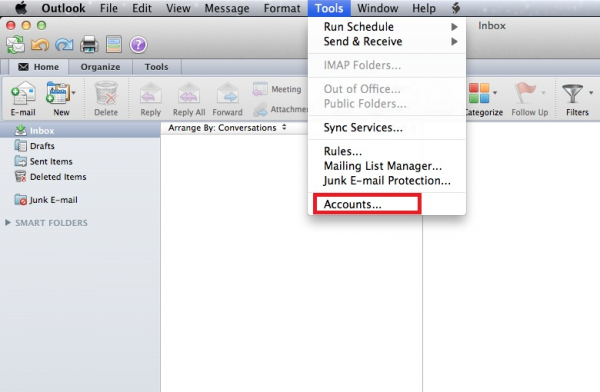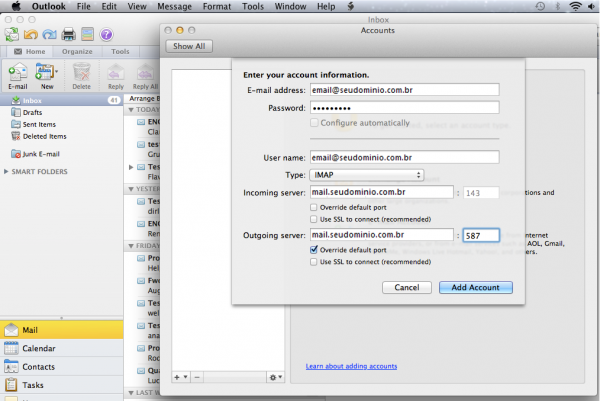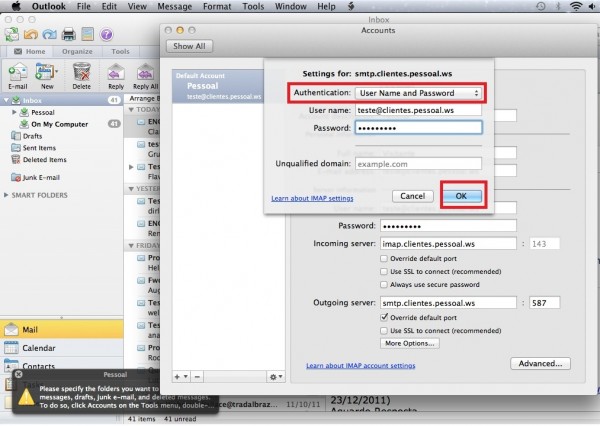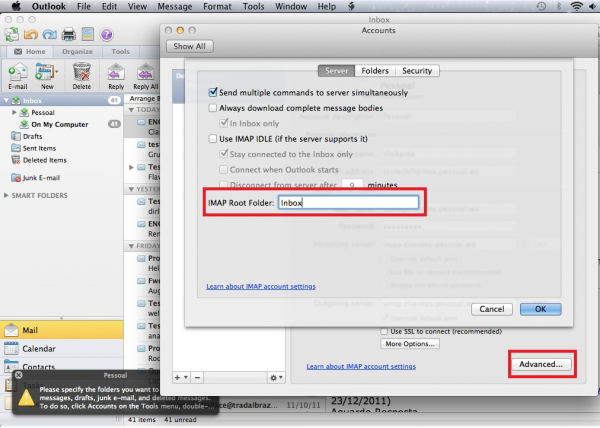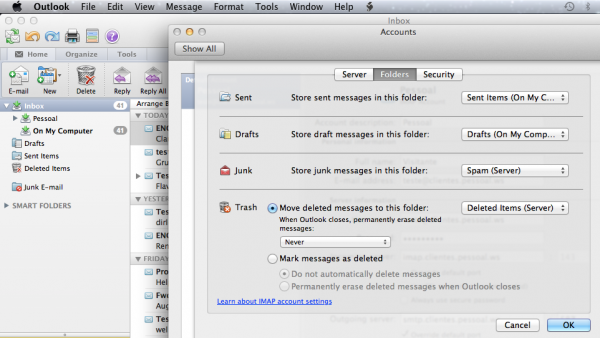Suporte e FAQ > Configuração de E-mails
Microsoft Outlook 2011 (MAC)
Sempre que for solicitado o endereço de e-mail (ou, em alguns casos, o login da conta) na configuração de programas de e-mail, utilize o endereço completo (Exemplo: usuario@seudominio.com.br).
×
Lembrando que o serviço de SMTP não deve ser utilizado para o envio de e-mails em grande quantidade, caso essa seja a sua necessidade, sugerimos a utilização do serviço Facilitta Mail Marketing. Para mais informações sobre esse produto acesse nosso site.
×
Configurando o Outlook 2011 para acesso IMAP
No Outlook 2011 selecione as opções: Tools -> Accounts -> E-mail Account;
Insira o endereço de e-mail completo e a senha do mesmo;
Preencha então os seguintes campos:
- User Name: Insira seu e-mail completo novamente;
- Type: IMAP
- Incoming server: Insira mail.seudominio.com.br utilizando a porta 143;
- Outgoing server: Insira mail.seudominio.com.br utilizando a porta 587;
- Apenas na opção (Outgoing server) marque: Override default port.
Veja a disposição das informações após os dados iniciais:
Verifique se as configurações estão corretas e pressione Add Account;
Na tela seguinte utilize os campos abaixo e pressione Ok:
- Authentication: User Name and Password;
- User name: Insira o endereço de e-mail completo;
- Password: Insira a senha do e-mail.
Na opção Advanced... selecione a aba Server e utilize as opções indicadas, pressionando ao término OK:
Atenção
: Em IMAP Root Folder não deixe de definir: Inbox
Na aba Folders sincronize as pastas principais conforme o indicado abaixo e ao finalizar pressione OK:
Pronto! A sua conta já está configurada.